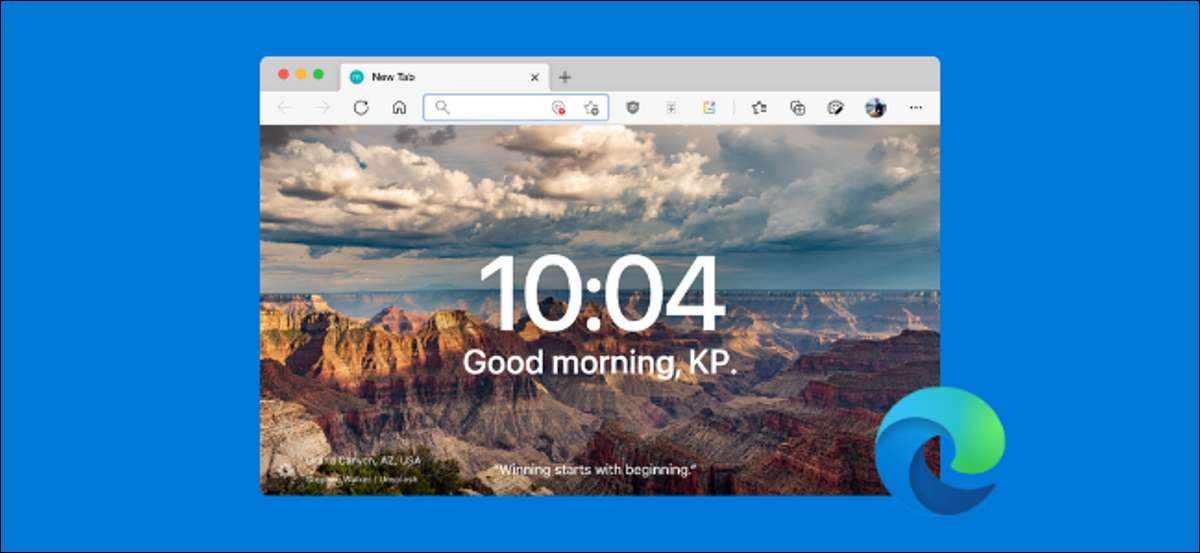
La pagina iniziale di Microsoft Edge lascia qualcosa da desiderare. Non puoi personalizzarlo o sbarazzarti della sezione di notizie. Sostituire non è semplice neanche. Ecco i passaggi per sostituire la pagina di avvio di Microsoft Edge con qualcosa di meglio.
Se stai passando da Google Chrome a Microsoft Edge, potresti essere utilizzato per il meraviglioso mondo delle estensioni della pagina iniziale. Inizia le estensioni della pagina spaziano da semplici e belle (come Quantità di moto ) A Ultra personalizzabile e ricco di funzionalità (come ProduttivitàTab. ).
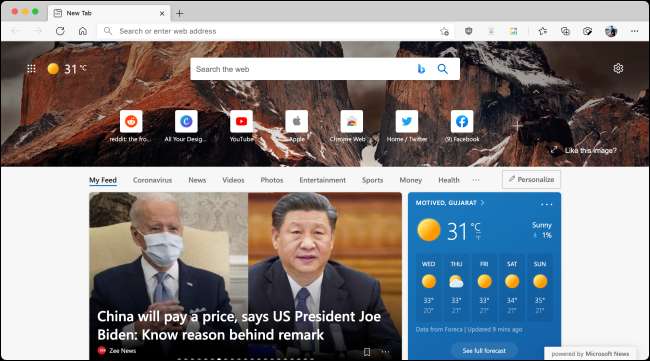
Mentre è possibile utilizzare le estensioni cromate nativamente in Microsoft Edge (è integrata Cromo, Dopo tutto.), il processo di Installazione e configurazione di un'estensione cromata Come una pagina iniziale è inutilmente contorta.
IMPARENTATO: Come installare le estensioni di Google Chrome in Microsoft Edge
Ma non essere scoraggiato. C'è un modo più semplice per sostituire la pagina di avvio del bordo Microsoft.
Innanzitutto, apri il Elenco di estensione Chrome. Per la pagina iniziale che si desidera installare. Per questo esempio, stiamo andando con il semplice e bello Estensione di slancio .
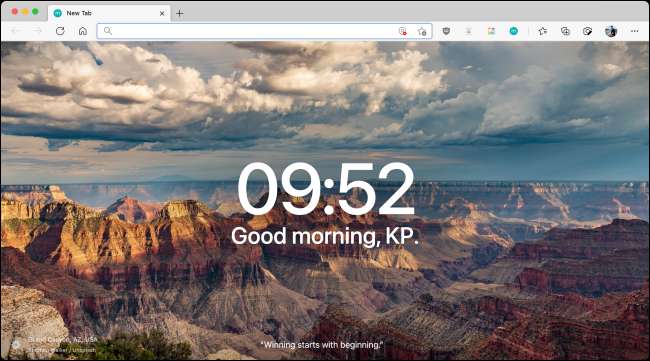
Qui, fai clic sul pulsante "Aggiungi al Chrome".
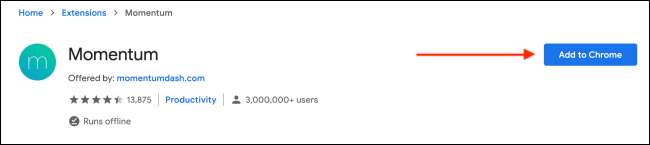
Dal messaggio pop-up, selezionare l'opzione "Aggiungi estensione".
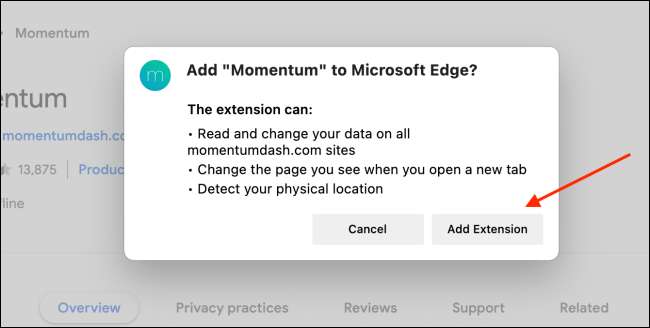
Una volta installato l'estensione, vedrai un pop-up che dice che Edge ha disabilitato l'estensione perché ha provato a modificare la pagina iniziale. Ora dovrai abilitarlo manualmente.
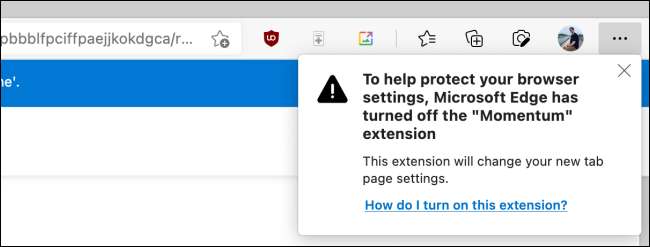
Per fare ciò, fare clic sul pulsante del menu a tre punti dalla barra degli strumenti e scegliere l'opzione "Estensioni".
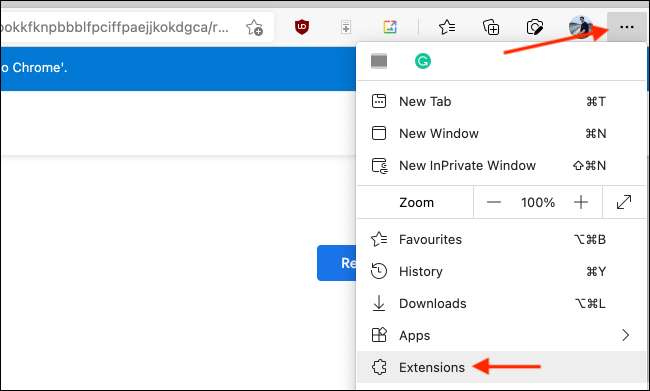
Qui, fai clic sull'estensione Accanto all'estensione "Momentum".
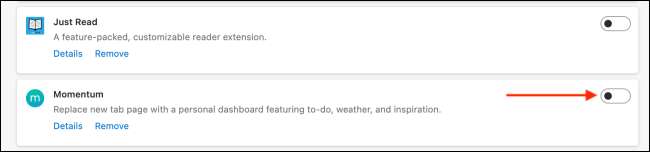
L'estensione sarà abilitata e la pagina di avvio verrà modificata. Lo vedrai aperto in una nuova scheda. Microsoft Edge ti chiederà ancora se sei sicuro che vuoi mantenere questa pagina di inizio. Fai clic sul pulsante "Mantieni modifiche" o ignorare il pop-up.
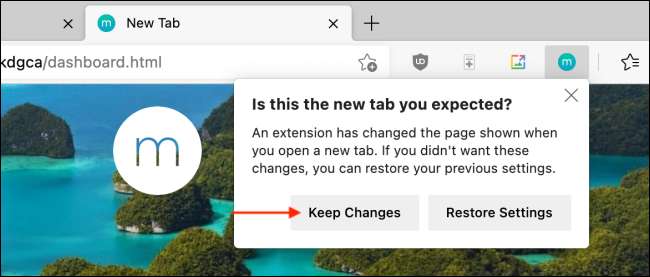
E questo è tutto. Ora hai cambiato la pagina iniziale in qualcosa di diverso e migliore.
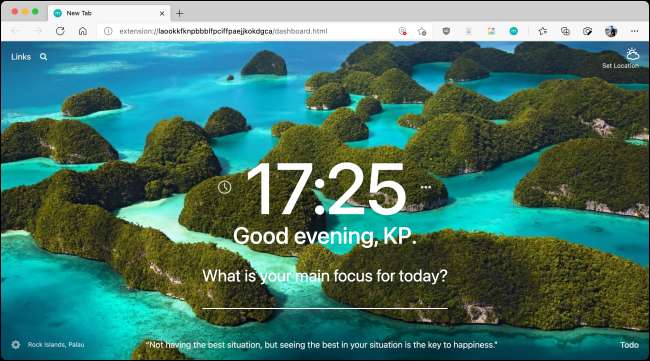
Ora puoi personalizzare la pagina iniziale. La prossima volta che apri Edge o vai su una nuova scheda, verrai accolto dalla nuova pagina iniziale dall'estensione.
Se si desidera mai scambiare le pagine iniziali, è possibile installare un'altra estensione della pagina di avvio per renderla nuova predefinita. Se si desidera tornare alla pagina di avvio predefinita, tutto ciò che devi fare è disabilitare o rimuovere l'estensione.
Dalla schermata principale Microsoft Edge, fare clic sul pulsante del menu a tre punti nell'angolo in alto a destra e selezionare l'opzione "Estensione". Qui, trova l'estensione della pagina iniziale che hai installato e abilitato. Seleziona il Toggle se vuoi disabilitarlo. Per eliminare l'estensione, fare clic sul pulsante "Rimuovi".
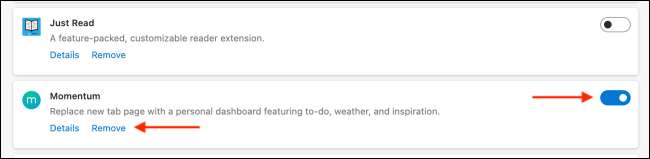
Vuoi attaccare con la pagina di avvio di Microsoft Edge per ora? Puoi Personalizza la pagina iniziale Per rimuovere la maggior parte delle distrazioni e nascondere la sezione di notizie in modo che non sia visibile senza scorrimento.
IMPARENTATO: Come personalizzare la nuova pagina della scheda Microsoft Edge







